روابط سريعة
يُمكنك استخدام الذكاء الاصطناعي للارتقاء بصورك إلى المُستوى التالي بأقل جهد وتحسين جودتها. سنُناقش اليوم بعضًا من أفضل الطرق التي تُتيح لك جعل صورك مُميزة دون المساس بالجودة، بالإضافة إلى الأدوات المُتنوعة لتحقيق ذلك. تحقق من دليل إزالة العلامة المائية من الصور: طرق فعّالة وسهلة لتحسين صورك.

1. استخدم أشرطة تمرير التعديل التلقائي بالذكاء الاصطناعي للتخلص من العمل اليدوي
إحدى أسهل الطرق لضبط صورك باستخدام الذكاء الاصطناعي هي استخدام أشرطة تمرير التعديل التلقائي. والتي ستعمل على تعديل أجزاء مُتعددة من صورتك، بما في ذلك التشبع والحيوية والوضوح. يقوم الذكاء الاصطناعي في التطبيق بتحليل شكل الصورة بعد استيرادها من الكاميرا واختيار المُستويات التي يراها صحيحة ومُناسبة.
إلى جانب تعديل الألوان والأنسجة، تعمل أشرطة تمرير التعديل التلقائي أيضًا على تغيير سطوع الصورة. يُعد هذا مفيدًا بشكل خاص إذا قمت بتعريض صورك بشكل زائد أو ناقص عن طريق الخطأ.
في بعض الأحيان، ستحصل على صورة تُرضيك بمجرد قيام التطبيق الذي تُفضله بتعديل كل شيء. لكن في أحيان أخرى، ستحتاج إلى تعديل بعض أشرطة التمرير يدويًا. من خلال تجربتي، كانت هناك أوقات بدت فيها الصورة مُشبعة جدًا، مما اضطررت إلى إجراء تعديلات يدوية.
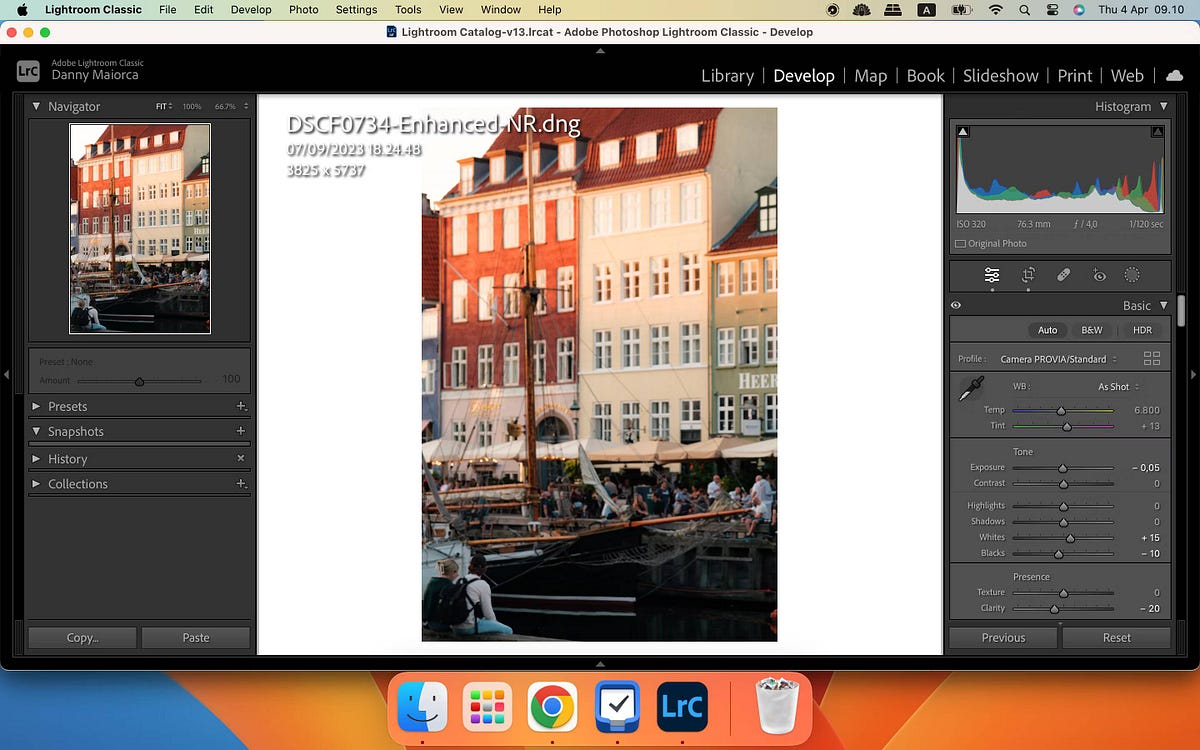
على أقل تقدير، يعد استخدام أشرطة التمرير التلقائية مُفيدًا للحصول على تعديل أساسي. إذا كنت جديدًا في استخدام تطبيقات تعديل الصور، فيمكن أن يساعدك ذلك أيضًا على فهم كيفية تأثير كل شريط تمرير على النتيجة النهائية. تحتوي كل من Adobe Lightroom و Canva و Apple Photos و Capture One على أدوات الضبط التلقائي.
2. تخلص من التحبب والضوضاء باستخدام ميزات AI Denoise
إذا كنت تُريد تعلم التصوير الفوتوغرافي للأفلام أو رفع مستوى مهاراتك، فمن المحتمل أن تجد أنَّ التحبب مُفيد لجعل صورك تبدو قديمة أكثر. ومع ذلك، يجد العديد من المُصورين أن التحبب الإضافي في الصور يُعتبر مُزعجًا، حيث يُمكن أن تصرف هذه الضوضاء انتباه المُشاهدين عن الموضوع الرئيسي في الصورة.
من الناحية المثالية، سيكون لديك الحد الأدنى من التحبب أثناء التقاط الصورة. ومع ذلك، لن تتم كل جلسات التصوير بهذه السلاسة. تكون صور الهواتف الذكية عرضة للتحبب، وقد تحتاج أحيانًا إلى حساسية ISO أعلى للتعويض عن نقص الضوء.
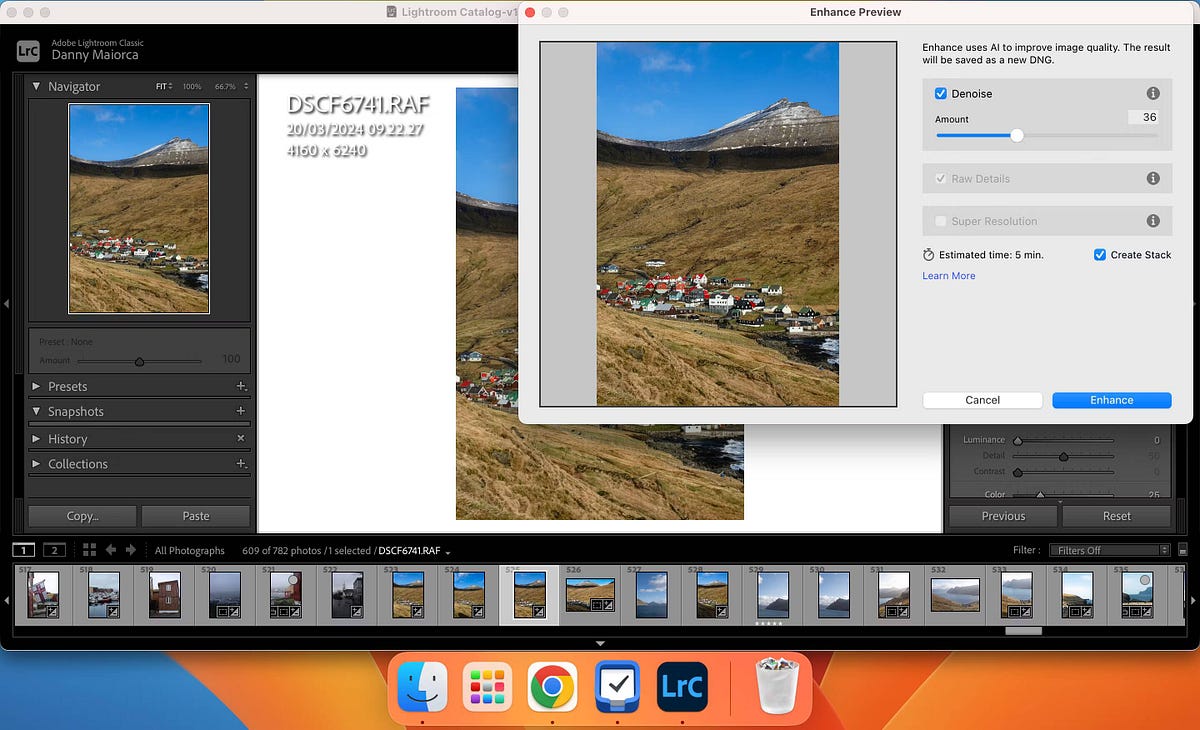
ولحسن الحظ، أصبح لدى عدد قليل من تطبيقات تعديل الصور الآن ميزات تقليل الضوضاء المدعومة بالذكاء الاصطناعي، بما في ذلك Fotor و Lightroom. راجع دليلنا حول كيفية استخدام ميزة AI Denoise في Lightroom.
3. استخدم الذكاء الاصطناعي لتغيير حجم صورك دون المساس بالجودة
تُعد مشاركة إبداعاتك مع الآخرين إحدى أعظم متعة التصوير الفوتوغرافي، ولكن قد يستغرق ضبط جميع أبعاد صورك لتُناسب مواقع التواصل الاجتماعي وقتًا طويلاً. ربما تكون قد مررت بتلك اللحظة المُزعجة عندما تقوم بتحميل صورة على Instagram، لكنها ليست بأحد الأبعاد المطلوبة لتجد أنها تبدو أنه قد تم التقاطها على حبة بطاطا.
تعمل أدوات تعديل الصور على تبسيط تغيير حجم صورك لمُشاركتها على مواقع التواصل الاجتماعي التي تُفضلها. ولكن بفضل الذكاء الاصطناعي، يُمكنك تغيير حجم صورك لمنصات مختلفة دون البحث عن الأبعاد الدقيقة التي تحتاج إلى استخدامها.
عند تغيير حجم الصور لمواقع التواصل الاجتماعي، فإنَّ Pixelhunter هي الأداة المجانية الأسهل للاستخدام. إليك كيفية تغيير حجم صورك:
- حدد اختيار ملف وقم بتحميل الصورة التي تُريد تغيير حجمها.
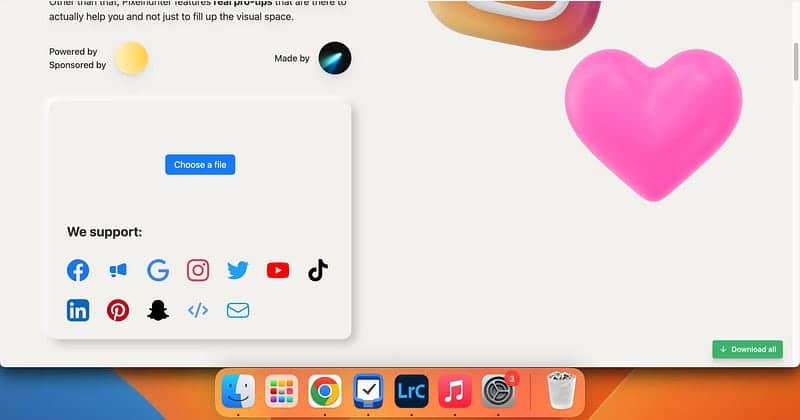
- قم بالتمرير لأسفل لرؤية الإصدارات التي تم تغيير حجمها من صورتك لمنصات الشبكات الاجتماعية المُختلفة. يُمكنك فتح الصور التي تعجبك في علامة تبويب جديدة عن طريق النقر على السهم الموجود في الزاوية العلوية، ثم النقر بزر الماوس الأيمن وتحديد حفظ الصورة باسم.
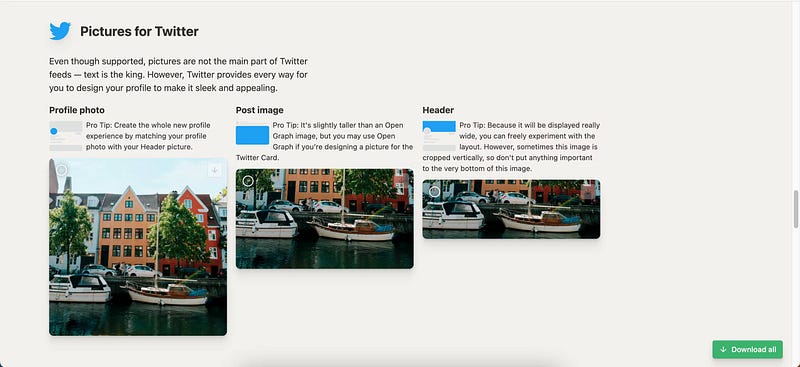
- يُمكنك أيضًا تحديد جميع العناصر التي تريدها والضغط على “تنزيل الكل” لحفظها في مجلد مضغوط على جهازك.
تحقق من أفضل تطبيقات معالجة الصور المدعومة بالذكاء الاصطناعي دون معرفة بتعديل الصور.
4. تصحيح توازن اللون الأبيض لصورتك تلقائيًا باستخدام الذكاء الاصطناعي
يُعد توازن اللون الأبيض أحد آخر الأشياء التي ستخطر ببالك إذا كنت مُصورًا عاديًا. حتى باعتباري شخصًا يُمارس هذه الحرفة منذ أكثر من ست سنوات، لم أتمكن من استيعاب كيفية عمل توازن اللون الأبيض إلا بعد حوالي أربع سنوات (ولأكون صادقًا، ما زلت أخطئ في بعض الأحيان).
ستُلاحظ أنَّ توازن اللون الأبيض مُعطل إذا كانت الصورة باللون الأزرق أو الأصفر جدًا حسب رغبتك، ولكن من السهل جدًا ضبط ذلك باستخدام الذكاء الاصطناعي. يحتوي Lightroom، على سبيل المثال، على ميزة توازن اللون الأبيض التلقائي التي ستُغيِّر اللون ودرجة الحرارة بسرعة. لاستخدام هذه الميزة:
- انقر فوق علامة التبويب WB لتوسيع القائمة المنسدلة.
- حدد تلقائي عندما ترى قائمة الخيارات.
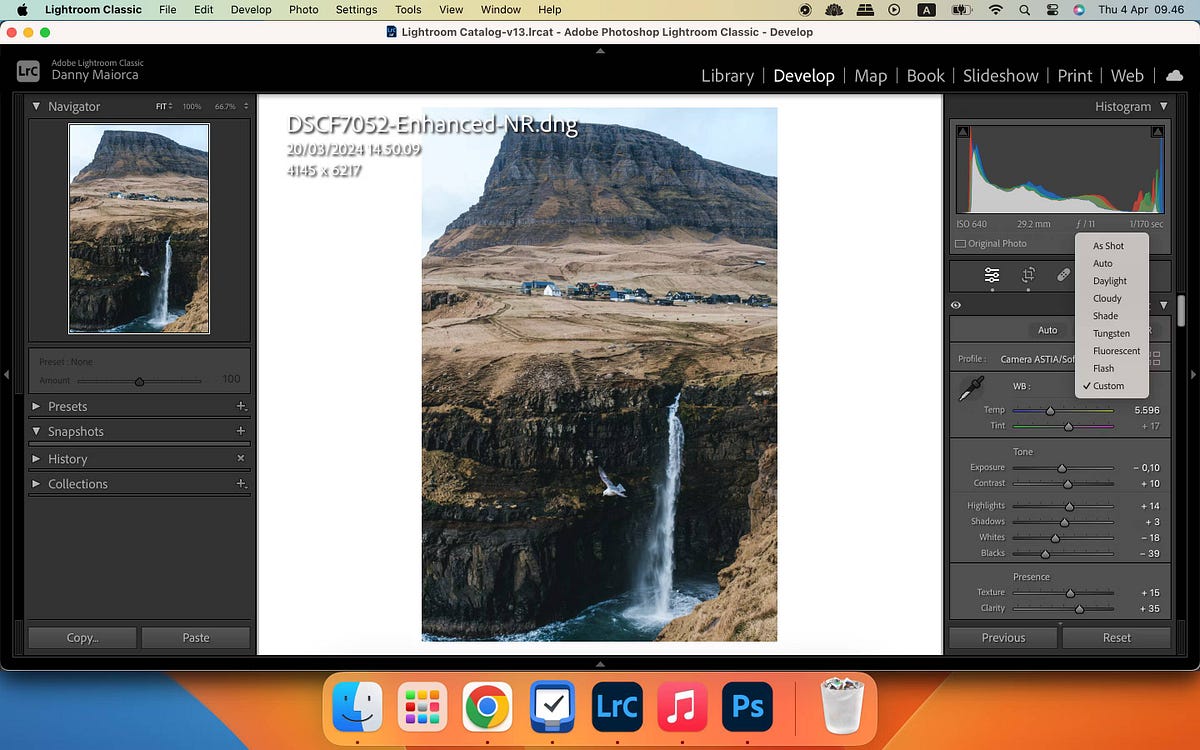
مرة أخرى، ستحتاج في بعض الأحيان إلى ضبط أشرطة التمرير أكثر قليلاً للحصول على النتيجة المثالية، ولكن هذا أسهل بكثير من إصلاح كل شيء يدويًا من البداية. إذا كنت مُبتدئًا، فراجع دليلنا الكامل حول توازن اللون الأبيض في التصوير الفوتوغرافي لمعرفة المزيد.
5. إزالة الخلفية بسهولة باستخدام أدوات الذكاء الاصطناعي
قد ترغب في إزالة الخلفيات من صورك لعدة أسباب. في بعض الأحيان، قد يكون هناك شيء ما في الخلفية يبدو غير جذاب. في حالات أخرى، قد ترغب في استبدال الخلفية بشيء مُختلف تمامًا (أو استخدام تعبئة الألوان بدلاً من ذلك).
تستخدم العديد من منصات التعديل أدوات الذكاء الاصطناعي لاكتشاف الخلفية في الصورة وإزالتها تلقائيًا. Canva هو أحد الأمثلة، ولكن يجب أن تكون مُشتركًا في الإصدار الإحترافي. يُعد Adobe Express خيار آخر يُمكنك استخدامه؛ ما عليك سوى اختيار صورتك والضغط على “إزالة الخلفية” في اللوحة اليمنى.
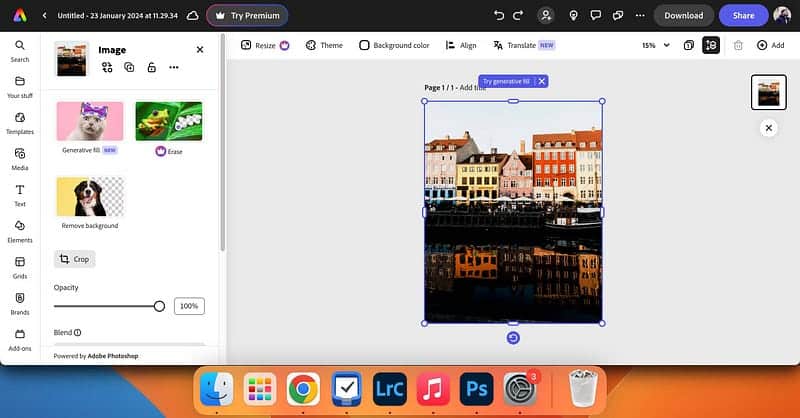
فيما يلي أسرع الطرق لإزالة الخلفية من الصورة إذا كنت تريد حلاً سريعًا وبسيطًا.
6. استبدال الكائنات وإزالتها باستخدام تقنية الذكاء الاصطناعي
في بعض الأحيان، ستلتقط صورة رائعة ولكنك تلاحظ وجود شيء غير مرغوب فيه في الصورة، مثل لافتة شارع أو سلة مهملات. إذا لم ينجح الاقتصاص، فيُمكنك استخدام الذكاء الاصطناعي لاستبدال الكائنات وإزالتها.
هناك العديد من الطرق التي يمكن تنزيلها مجانًا لإزالة الكائنات من صورك عبر الإنترنت، مثل Fotor و Picsart. إذا كنت من مُستخدمي Android، فيمكنك استخدام Magic Eraser لحذف الأشياء من صورك.
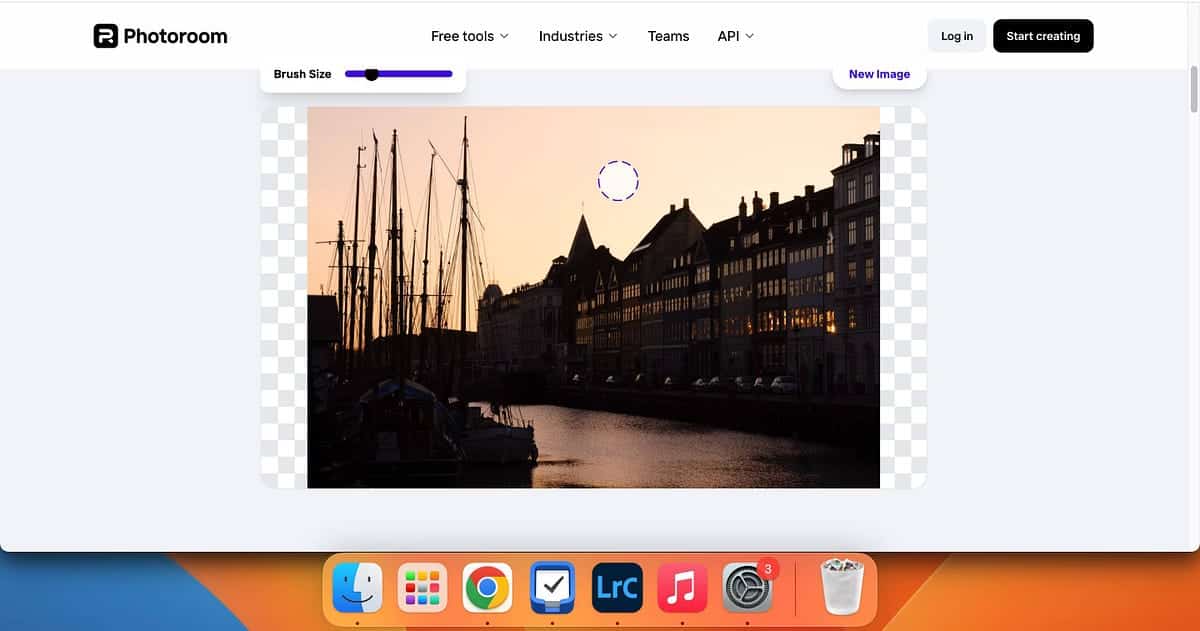
خيار آخر مدعوم بالذكاء الاصطناعي هو Photoroom. كل ما عليك فعله هو تحديد أداة الذكاء الاصطناعي، وسحب صورتك وإسقاطها، وتحديد اختيارك، والسماح للتطبيق بالقيام بالباقي. أعلاه، أستخدم خيار AI Retouch. لا تُعتبر أي من هذه الأدوات مثالية بنسبة 100%، وستلاحظ في بعض الأحيان وجود تناقضات، لذا من المفيد تجربتها جميعًا لمعرفة ما يناسبك بشكل أفضل.
يُعد الذكاء الاصطناعي أداة مفيدة للارتقاء بصورك إلى المستوى التالي، حتى لو لم تكن مصورًا محترفًا. يمكنك إزالة الكائنات بسرعة وضبط أجزاء متعددة من صورتك تلقائيًا، كما تعد هذه التقنية مثالية أيضًا إذا كنت تريد أن تجعل صورك تبدو أكثر وضوحًا. يجب أن يكون لديك الآن الأدوات التي تحتاجها لتطوير مهاراتك في التصوير الفوتوغرافي؛ كل ما تبقى عليك فعله هو تجربتها! يُمكنك الإطلاع الآن على نصائح لتكون أقل تدخلاً في التصوير الفوتوغرافي للشوارع ودون لفت الإنتباه.







